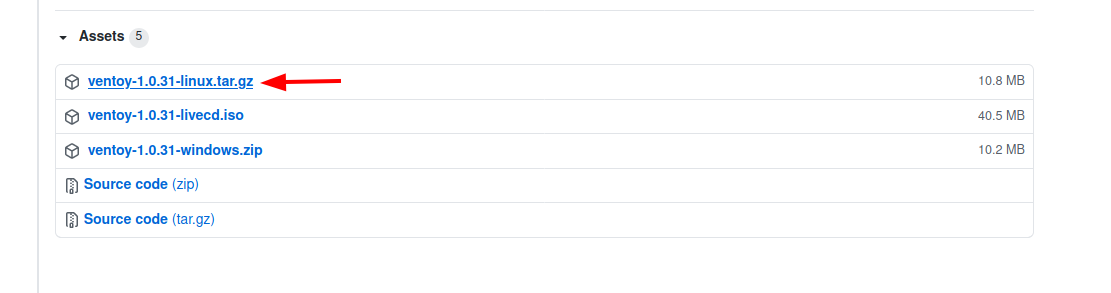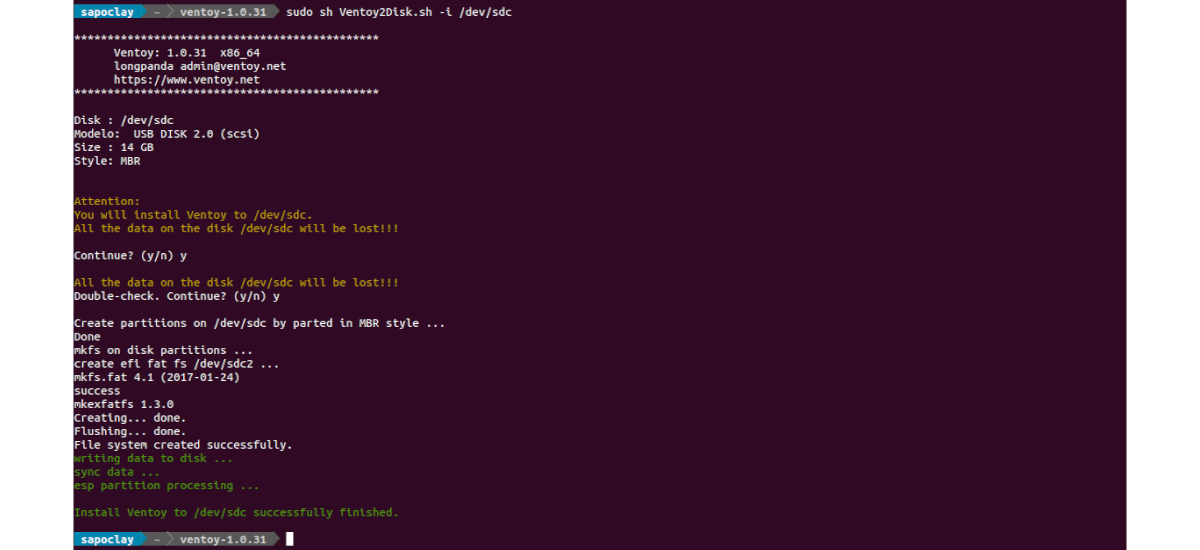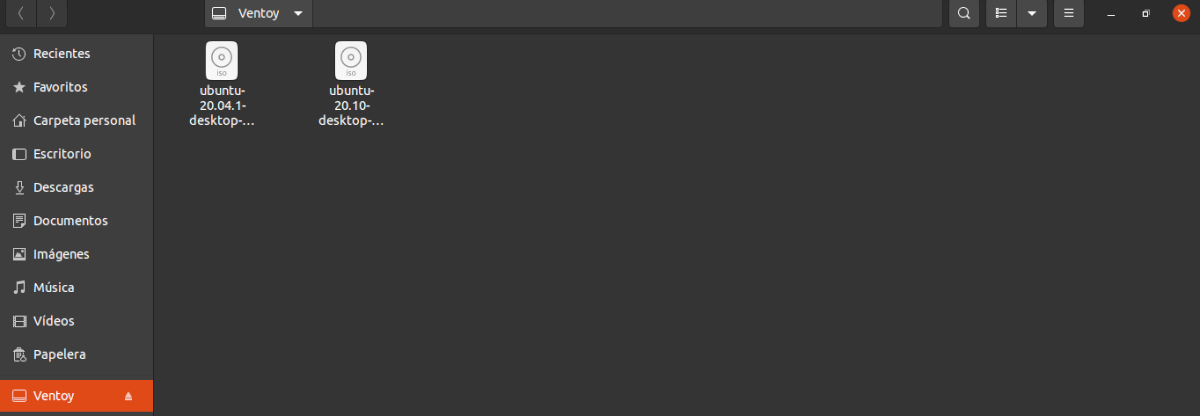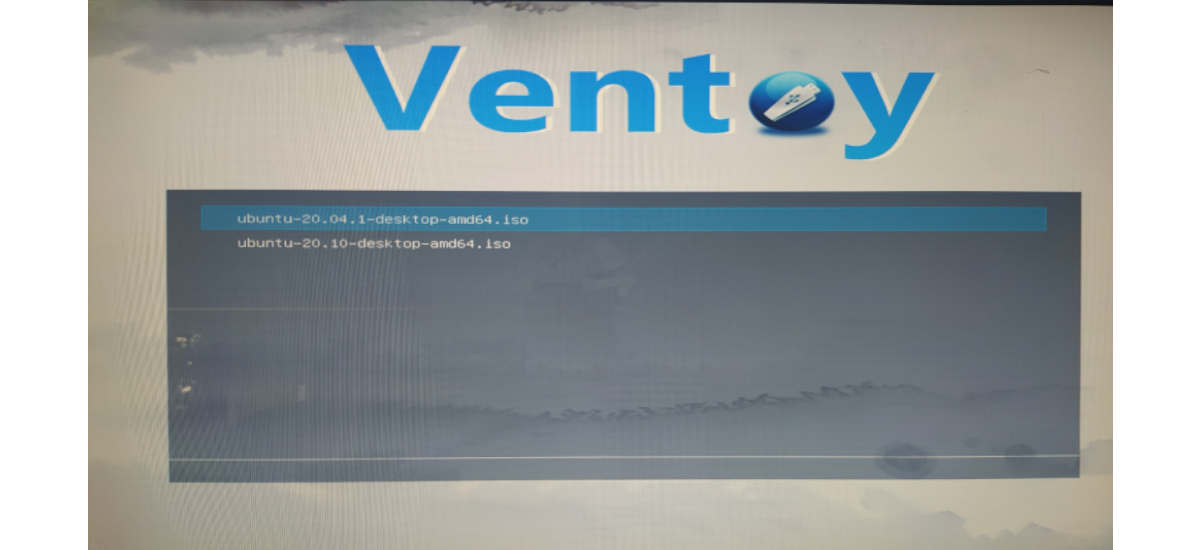Nel prossimo articolo daremo uno sguardo a Ventoy. Questo è uno strumento open source per creare un'unità USB avviabile per file ISO / WIM / IMG / VHD (x) / EFI. Con esso non avremo bisogno di formattare il disco ancora e ancora, dovremo solo copiare i file ISO / WIM / IMG / VHD (x) / EFI sull'unità USB. Possiamo copiare molti file contemporaneamente sull'unità USB, e Ventoy si occuperà di mostrarci un menu di avvio per selezionarli.
Quando vogliamo testare o installare una distribuzione Gnu / Linux, la maggior parte di noi crea un'installazione Live USB o USB. In questo blog, nel tempo abbiamo parlato di un sacco di software per farlo, come Popsicle o mkusb. Ma pochi, se non nessuno, offrono le caratteristiche di Ventoy.
Caratteristiche generali di Ventoy
- Il programma è 100% open source.
- Usarlo non sarà un problema, ma puoi sempre consultare il documentazione sul tuo sito web.
- È veloce, sei limitato solo dalla velocità di copia del file ISO.
- Si può installare su USB / disco locale / SSD / NVMe / scheda SD.
- Può essere avviato direttamente da file ISO / WIM / IMG / VHD (x) / EFI, non è necessaria alcuna estrazione.
- Se supporta lo stile di partizione MBR e GPT.
- Supporta Legacy BIOS x86, UEFI IA32, UEFI x86_64, UEFI ARM64.
- Se supporta file ISO più grandi di 4 GB.
- Stile di menu di avvio nativo per Legacy e UEFI.
- Supporta una buona manciata di sistemi operativi compatibili, oltre 580 file iso testati.
- Menu commutabile dinamicamente tra la modalità List / TreeView.
- Framework dei plugin.
- Soluzione avviare Linux vDisk (vhd / vdi / raw ...)
- File di iniezione nell'ambiente di runtime.
- Sostituzione dinamica del file di configurazione di avvio.
- Tema e menu altamente personalizzabili.
- Staffa di trasmissione USB protetto da scrittura.
- Il normale utilizzo USB non è influenzato.
- Dati non distruttivi durante l'aggiornamento della versione.
Queste sono solo alcune delle caratteristiche del programma. Loro possono consultarli tutti in dettaglio dal sito web del progetto.
Installazione di Ventoy su Ubuntu 20.04
L'installazione di questo strumento è molto semplice. Appena avremo bisogno scaricalo dalla tua pagina delle versioni, estrailo e possiamo eseguirlo dal terminale (Ctrl + Alt + T) con un comando come il seguente:
sudo sh Ventoy2Disk.sh -i /dev/sdX
L'esecuzione di questo passaggio elimina tutti i file sull'unità, quindi dobbiamo essere chiari su cosa faremo. Nel comando precedente, è necessario modificare il percorso dell'unità USB (/ Dev / sdX). Per sapere qual è il percorso corretto, possiamo eseguire il seguente comando:
sudo parted -l
Ora non ci resta che copia le immagini .iso sull'unità USB.
Dopo che tutti i file ISO sono a posto, possiamo iniziare a utilizzare il nostro LIVE USB.
Un'altra opzione interessante che l'applicazione ci consentirà è il file possibilità di creare uno spazio nell'unità per salvare le modifiche che apportiamo al sistema. Con questo ci assicureremo che al prossimo avvio, le modifiche apportate saranno ancora presenti.
Per configurare l'unità USB persistente, dobbiamo eseguire lo script CreatePersistentImg.sh, specificando lo spazio che vogliamo assegnare. Se non specifichiamo nulla, verrà creato uno spazio di 1 GB. Per questo dovremo spostarci nella cartella in cui abbiamo estratto i file, dove si trovano gli script con estensione .sh. Quindi dovremo incollare il file da creare sull'USB.
Questa non è altro che una spiegazione esagerata. Per ulteriori informazioni su come configurare un'unità USB persistente, puoi farlo seguire le istruzioni di configurazione offerte sul loro sito web.
Aggiorna questo strumento
Aggiornare lo strumento è facile. Dovremo scaricare l'ultima versione dello strumento e eseguire lo script con l'opzione -u, seguita dall'unità USB. Un esempio di questo potrebbe essere:
sudo sh Ventoy2Disk.sh -u /dev/sdX
Per ulteriori informazioni sull'uso di questo programma in Gnu / Linu, gli utenti possono consultare il pagina ufficiale del progetto.